iPhone이나 iPad를 일상적으로 사용하는 동안 Apple 로고 화면에서 멈추거나 , 복구 모드로 진입하거나, 검은색 화면이 멈추거나, 업데이트가 실패하는 등 시스템 문제가 자주 발생합니다. 이러한 문제는 불편할 뿐만 아니라 데이터 손실 위험도 초래할 수 있습니다. 이러한 문제를 해결하기 위해 많은 사용자가 전문적이고 신뢰할 수 있는 iPhone 시스템 복구 도구를 찾습니다. UltFone iOS 시스템 복구는 많은 주목을 받고 있는 소프트웨어 중 하나입니다.
그렇다면 정말 효과적일까요? 이 UltFone iOS 시스템 수리 리뷰에서는 소프트웨어의 기능, 장단점, 실제 사용자 피드백, 그리고 가격을 자세히 살펴보겠습니다. 자세히 살펴보겠습니다.
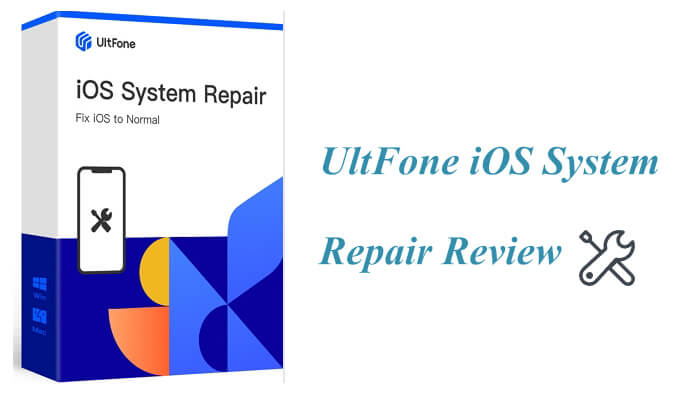
UltFone iOS 시스템 복구 는 시중에서 인기 있는 iOS 시스템 복구 소프트웨어로, 일반 사용자에게 빠르고 안전한 시스템 복구 솔루션을 제공하도록 설계되었습니다. 시스템 충돌, 화면 멈춤, iOS 업데이트 실패 등 어떤 문제든 데이터 손실 없이 해결해 준다고 합니다. 아래에서는 기능, 장단점, 가격, 사용자 리뷰 등을 종합적으로 분석하여 이 도구를 자세히 살펴보겠습니다.
* iTunes 없이 iOS 18/26에서 다운그레이드하세요.
* iPhone/iPad/iPod에서 한 번의 클릭으로 복구 모드를 시작하거나 종료할 수 있습니다.
* Apple 로고, 재부팅 루프, 검은색 화면 등 150개 이상의 iOS 시스템 문제를 데이터 손실 없이 해결합니다.
* 36개 이상의 Apple TV tvOS 문제와 200개 이상의 iTunes 오류를 해결했습니다.
* iTunes나 iCloud 없이도 iPhone 데이터를 쉽게 백업하고 복원할 수 있습니다 .
* 비밀번호, iTunes 또는 Finder 없이 iPhone/iPad/iPod Touch를 재설정합니다.
* 최신 iOS / iPadOS/macOS 버전으로 업그레이드하세요.
* 최신 iPhone 16/16e 시리즈와 iOS /iPadOS 18/26을 포함한 모든 iOS 버전과 iPhone 모델을 지원합니다.
UltFone이 투자할 만한 가치가 있는지 평가하려면 실제 사용과 전문가 리뷰를 기반으로 장점과 한계를 따져보는 것이 중요합니다.
장점:
* 사용자 친화적인 인터페이스로 기술에 익숙하지 않은 사용자에게도 적합합니다.
* 다양한 iOS / iPadOS/tvOS/iTunes 문제를 지원합니다.
* 탈옥 없이 iOS 다운그레이드가 가능합니다.
* Windows 및 Mac 에서 사용 가능합니다.
* 표준 복구 모드에서는 데이터 손실이 발생하지 않습니다.
* 높은 호환성, 최신 iOS / iPadOS 버전을 지원합니다.
* 문제를 먼저 감지하기 위해 무료 평가판 버전을 제공합니다.
단점:
* 심층 복구 모드는 모든 기기 데이터를 지웁니다.
* 무료 버전은 매우 제한적입니다(복구 모드 종료/진입만 가능).
* 무료 버전은 기능이 제한되어 있으며, 전체 버전을 사용하려면 비용을 지불해야 합니다.
* iOS 다운그레이드는 Apple의 서명 제한을 따르므로 항상 성공하지 못할 수 있습니다.
* 비슷한 도구에 비해 약간 비싼 편입니다.
이 UltFone iOS 시스템 수리 리뷰에서는 가격이 중요한 요소입니다. 이 소프트웨어는 사용 목적에 따라 다양한 라이선스 옵션을 제공합니다.
개인의 경우( Windows ):

개인용( Mac ):
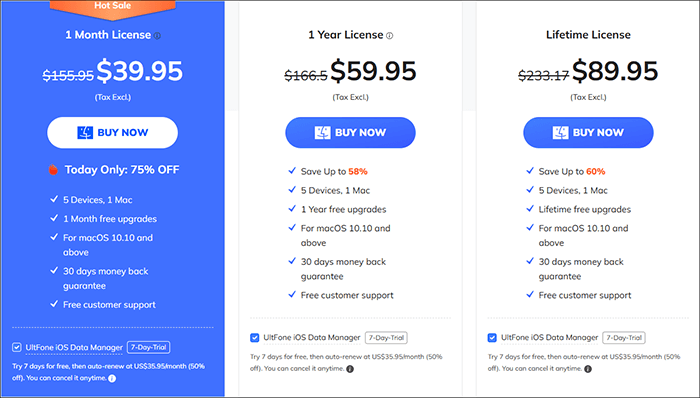
비즈니스용( Windows 및 Mac ): $79.95
UltFone iOS 시스템 복구를 사용하여 iOS 시스템 문제를 해결하려면 다음 단계를 따르세요.
1단계. PC/ Mac 에 프로그램을 다운로드하여 설치한 후, iPhone/iPad/iPod touch를 컴퓨터에 연결하세요. "복구 시작"을 클릭하여 iOS 시스템 복구 모듈로 들어가세요.
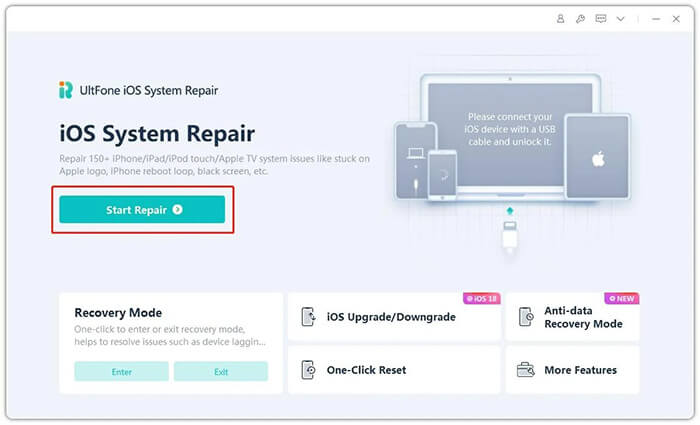
2단계. 다음 화면에서 "표준 복구"를 선택하여 계속 진행하세요.
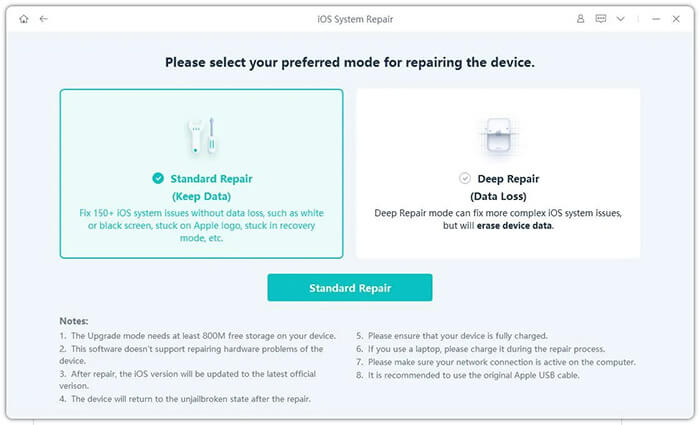
3단계. 복구를 시작하기 전에 "다운로드" 버튼을 클릭하여 기기에 맞는 펌웨어 패키지를 다운로드하세요. 다운로드 위치를 변경하려면 "찾아보기"를 클릭하여 다른 폴더를 선택하세요.
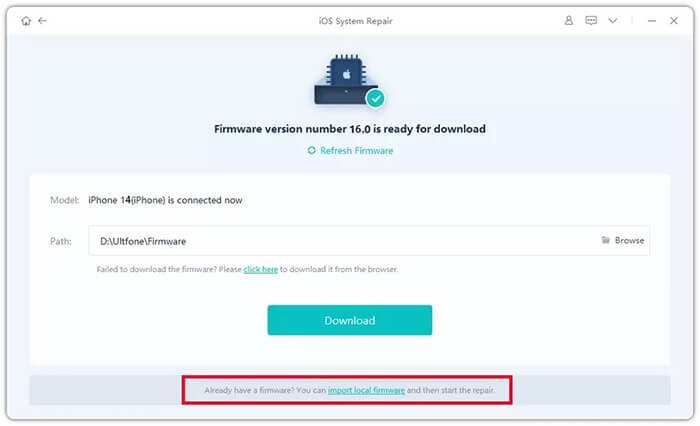
4단계. 펌웨어 패키지를 다운로드한 후 "표준 복구 시작"을 클릭하여 기기의 iOS 문제 해결을 시작하세요.
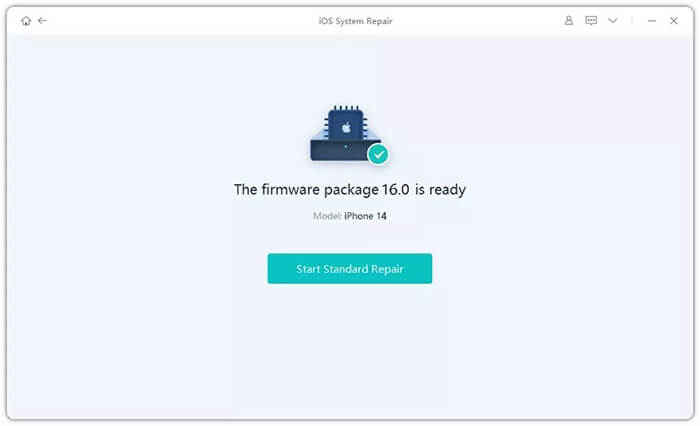
5단계. iOS 시스템 복구가 완료될 때까지 몇 분 정도 기다리세요. 프로세스가 완료되면 기기가 자동으로 다시 시작되고 모든 것이 정상으로 돌아갑니다.
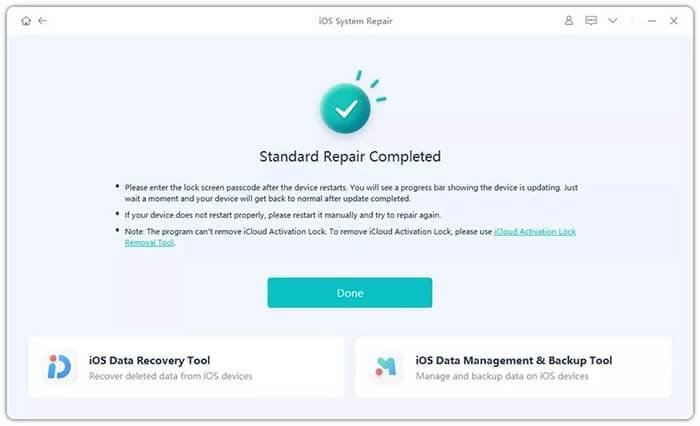
UltFone iOS 시스템 복구는 일반적인 iOS 문제를 많이 해결할 수 있지만, 모든 기기나 상황에서 항상 예상대로 작동하는 것은 아닙니다. 일부 사용자는 심각한 문제에는 이 소프트웨어가 효과적이지 않다고 생각하는 반면, 다른 사용자는 제공하는 기능에 비해 가격이 너무 높다고 생각합니다. UltFone을 사용해 보셨지만 원하는 결과를 얻지 못하셨거나, 더 저렴하고 안정적인 솔루션을 원하신다면 iOS 시스템 복구는 고려해 볼 만한 훌륭한 대안입니다.
iOS 시스템 복구를 선택하는 이유는 무엇인가요?
iOS 시스템 복구를 사용하여 데이터 손실 없이 iOS 기기를 복구하는 방법은 다음과 같습니다.
01 Windows / Mac 컴퓨터에 iOS 시스템 복구를 설치하고 실행하세요. USB 케이블을 통해 iPhone을 PC에 연결하고 " iOS 시스템 복구"를 선택하세요.

02 "시작" 버튼을 클릭하면 소프트웨어가 iPhone의 문제를 감지하기 시작합니다.

03 수리 모드를 선택하고, 목록에서 iPhone 모델을 선택한 후 "수리"를 클릭하세요.

04. 소프트웨어가 iPhone 복구에 필요한 펌웨어를 다운로드합니다. 다운로드가 완료되면 iPhone이 정상 상태로 복원됩니다.

Q1. UltFone iOS 시스템 수리는 안전한가요?
네, UltFone iOS 시스템 복구는 Windows 와 Mac 모두에서 합법적이고 안전하게 다운로드할 수 있습니다. 이 소프트웨어를 다운로드하여 사용해도 컴퓨터나 기기에 아무런 문제가 발생하지 않습니다.
Q2. 표준 복구 모드와 심층 복구 모드의 차이점은 무엇인가요?
시스템 문제를 복구할 때는 기본적으로 표준 복구 모드가 사용됩니다. 이는 데이터 손실 없이 대부분의 iOS 시스템 문제를 해결하는 데 권장되는 옵션입니다. 반면, 심층 복구 모드는 모든 데이터와 콘텐츠를 삭제합니다 .
Q3. UltFone iOS 시스템 수리로 하드웨어 문제를 해결할 수 있나요?
아니요, UltFone iOS 시스템 복구는 Apple 로고, 재부팅 루프, 검은색 화면과 같은 iOS 시스템 문제를 데이터 손실 없이 해결하도록 설계되었습니다. iPhone 또는 iPad의 하드웨어 문제는 해결할 수 없습니다.
UltFone iOS 시스템 복구 리뷰는 여기까지입니다. 전반적으로 UltFone iOS 시스템 복구는 다양한 iOS 시스템 문제를 해결하는 데 유용한 도구로, 사용자 친화적인 인터페이스와 다양한 상황에 맞는 다양한 복구 모드를 제공합니다. 복구 모드에 갇힌 iPhone이든 시스템 업데이트 실패든, 기기를 복원하는 실용적인 방법을 제공합니다.
다른 신뢰할 수 있는 옵션을 찾는 분들을 위해 iOS 시스템 복구 도 비슷한 시스템 관련 문제를 해결하는 데 도움이 됩니다.
관련 기사:
일반적인 Android 문제를 해결하는 최고의 Android 수리 소프트웨어 7가지
iToolab FixGo 리뷰: 기능, 장점, 단점, 가격 및 대안





